لا أستطيع تكوين جهاز توجيه WiFi على جهاز كمبيوتر محمول. الأخطاء الشائعة وإعداد واي فاي روثر. تثبيت البرنامج.
مع تطور مستوى وتوزيع الإنترنت، عدد الأجهزة التي تستخدم شبكة عالميةوبعد الهواتف الذكية والأجهزة اللوحية وأجهزة الكمبيوتر المحمولة وحتى أجهزة التلفزيون - جميعها تتطلب اتصال بالإنترنت للعمل المريح. عندما يصبح في المنزل أكثر من اثنين من هذه الأجهزة، ينشأ السؤال كيفية توصيلها في نفس الوقت. في هذه الحالة، سيأتي جهاز مفيد إلى المساعدات - جهاز توجيه، والغرض منه لتوزيع اتصال الإنترنت بين الأجهزة المختلفة. أجهزة التوجيه هي عدة أنواع، لذلك قبل الشراء تحتاج إلى تحديد أي شخص ستفعله.
حسب نوع الاتصال
الرأي الأكثر شيوعا هو جهاز توجيه مع اتصال إيثرنت. يشير هذا إلى كبل الشبكة القياسي (يسمى "الزوج الملتوي")، والذي يمكن توصيله مباشرة بالكمبيوتر. ولكن إذا كنت ترغب في توصيل أدوات متعددة، فأنت بحاجة فورا إلى توصيل جهاز التوجيه (المزيد حول هذا أدناه). يمكن أن تصل سرعة الاتصال إلى 1 جيجابت / ثانية، وهذا يعتمد على قدرات بطاقة الشبكة الخاصة بك والمزود.
النوع الثاني من الاتصال يسمى adsl. يتم استخدامه للحصول على اتصال بالإنترنت من خلال شبكات الهاتف ويزجع أكثر في القطاع الخاص، حيث لا توجد وسيلة للاتصال عبر إيثرنت. إذا كان لديك هاتف في المنزل، فلا حاجة لسحب أسلاك إضافية. صحيح، السرعة أكثر من 24 ميغابت في الثانية لا ترى (هذا السرعة القصوى، مع مراعاة خط الهاتف الحديث عالي الجودة).
اتصال LTE هو النوع الثالث من أجهزة التوجيه. مع مثل هذا الاتصال، يمكنك الحصول على الإنترنت بدون أسلاك من خلال شبكات 3G- أو 4G. في حين أن هذه هي الطريقة الأكثر تكلفة وأقل شيوعا للاتصال.
إذا تم تحديدك مع نوع جهاز التوجيه، فيمكنك التحرك مباشرة إلى السؤال كيفية تثبيت جهاز التوجيه. والبدء في اختيار الموقع.
اختر مكانا
أجهزة التوجيه سلكية ولاسلكية. إذا كنت بحاجة إلى توصيل الهاتف بالشبكة في نفس الوقت، والكمبيوتر اللوحي، فعليك أن تسأل كيفية تثبيت جهاز توجيه WiFi في المنزل. خاصة وأن جهاز التوجيه اللاسلكي لا يستبعد الاتصال باستخدام الأسلاك.
قبل الاتصال، من المرغوب فيه اختيار الموقع الأمثل للموجه. تجنب وضع لاعبا ملموسة أو في الزوايا البعيدة للشقة، لأن هذا سوف يقلل من منطقة الطلاء المفيدة. المكان المثالي في وسط الغرفة. في أغلب الأحيان، يقتصر موقع الاتصال بموقع كابل الإنترنت الوارد. من المنطقي توصيل جهاز التوجيه وتكوينه على الفور. وفقط إذا كان مستوى الإشارة لا يناسبك، ثم ابدأ في "عناء" حول الموقع.
نبدأ الاتصال
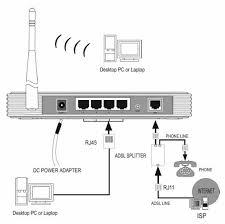 قم بتوصيل الكابل بأجهزة إلغاء تنشيطه. مع اتصال إيثرنت ببساطة قم بتوصيل الوارد كابل الشبكة في جاك خاص وراء جهاز التوجيه (مع نقش WAN). إذا كان لديك اتصال ADSL، فعليك استخدام الخائن المزعوم (في المجموعة)، لفصل إشارة الهاتف والإنترنت.
قم بتوصيل الكابل بأجهزة إلغاء تنشيطه. مع اتصال إيثرنت ببساطة قم بتوصيل الوارد كابل الشبكة في جاك خاص وراء جهاز التوجيه (مع نقش WAN). إذا كان لديك اتصال ADSL، فعليك استخدام الخائن المزعوم (في المجموعة)، لفصل إشارة الهاتف والإنترنت.
ل الإعداد الأولي ستحتاج إلى توصيل كابل الشبكة (وشملت أيضا) إلى كمبيوتر محمول أو الكمبيوتر الثابتوبعد من الضروري الذهاب إلى اللوحة الإدارية للموجه. سننظر في عملية الاتصال على مثال جهاز التوجيه الذي أدلى به TP-Link. إذا كنت تعرف كيفية تثبيت جهاز توجيه TP-Link، فمن خلال اتصال أجهزة المشكلات الأخرى، فلن تكون هناك مشاكل، لأن المبدأ هو نفسه في كل مكان.
الذهاب إلى الجزء الإداري
من أجل إدخال واجهة الجهاز، تحتاج إلى الحصول على البيانات التالية: عنوان IP، تسجيل الدخول وكلمة المرور. تتم طباعة هذه البيانات على الملصق في أسفل جهاز التوجيه. بالنسبة لمعظم النماذج، تكون البيانات العالمية للمدخل مناسبة. العنوان: 192.168.1.1، والتي يجب إدخالها في شريط عنوان المتصفح. بعد إدخال العنوان واضغط على مفتاح ENTER، ستظهر نافذة إدخال تسجيل الدخول وكلمة المرور (تسجيل دخول المسؤول الافتراضي وكلمة مرور المسؤول). ولكن قد تكون هناك خيارات، كما في الصورة أدناه، حيث يكون عنوان صفحة الإعدادات مختلفة. لذلك، تحقق مع تسمية أو تعليمات للجهاز.

بعد إدخال تسجيل الدخول وكلمة المرور، سيتم نقلك إلى الجزء الإداري، حيث من الضروري في المقام الأول فتح علامة التبويب خادم DHCP. هناك تحتاج إلى تنشيط هذا الخادم، أي مارك تمكين أو "تمكين" (اعتمادا على لغة الواجهة)، وانقر فوق الزر "حفظ".
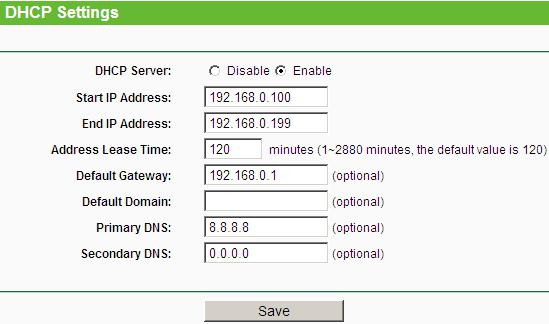
الخطوة التالية من العملية، كيفية تثبيت Wi-Fi-Router هي تحديد نوع الاتصال.
نوع الاتصال
إذا لم يكن لديك بيانات عن نوع الاتصال، فيجب عليك توضيحها في مزود الإنترنت. بدون الإعدادات الصحيحة الإنترنت لن يعمل. أسهل الخيار هو نوع يسمى "عنوان IP الديناميكي". ستحتاج فقط إلى تحديد هذا الخيار وانقر فوق الزر "حفظ". في حالات نادرة، لا يزال يتعين عليك ملء حقل "اسم المضيف".
يتطلب نوع نادر - مع عنوان IP ثابت - ملء إضافي في الحقول مع عنوان IP، والبوابة الرئيسية، وخادم الشبكة الفرعية و DNS (توفير مزود). ولل اتصال PPPOE. (من بروتوكول نقطة إلى نقطة على إيثرنت)، يجب عليك ملء الحقول باستخدام اسم المستخدم وكلمة المرور وتأكيد كلمة المرور.
بعد إعداد اتصال الإنترنت، يمكنك الذهاب إلى السؤال كيفية تثبيت جهاز توجيه TP-Link في وضع النقل اللاسلكي؟
إعداد Wi-Fi
للقيام بذلك، ابحث عن علامة تبويب تسمى "الوضع اللاسلكي" (خيارات ممكنة). بعد ذلك، يجب إدخال اسم شبكة SSID وحدد وضع الوضع. إذا لم تكن متأكدا من أن جميع أجهزتك تدعم وضع N الحديث، فمن الأفضل اختيار إصدار مختلط من BGN.
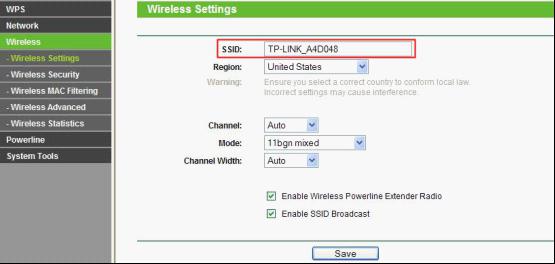
بعد ذلك، يجب عليك حفظ الإعدادات وإعادة تشغيل جهاز التوجيه. بعد ذلك، ننتقل إلى السؤال كيفية تثبيت جهاز توجيه WiFi في الوضع المحمي. لهذه الأغراض، توفر الإعدادات قسم "الأمان اللاسلكي". هنا يجب عليك اختيار وضع تشفير WPA-PSK / WPA2-PSK وأدخل كلمة مرور مكونة من 12 رقما. في المستقبل، ستحتاج كلمة المرور هذه إلى التخلص من لمرة واحدة على كل جهاز جديد تريد الاتصال بالشبكة.
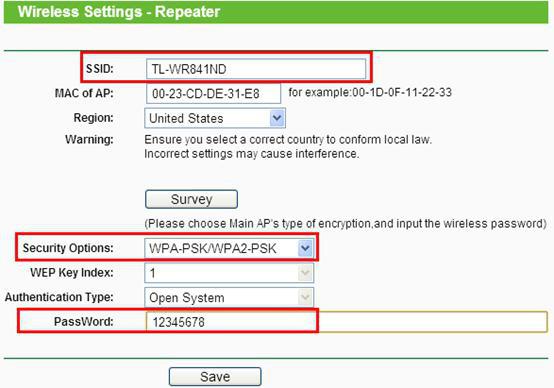
بعد هذه الخطوة، يمكن أن تعتبر السؤال كيفية تثبيت Wi-Fi-Router مغلقة.
المشاكل المحتملة
إذا فشلت في إدخال لوحة إدارية، فحاول تغيير المتصفح. بعض أجهزة الشركات المصنعة المختلفة متوافقة مع متصفح جوجل كروم.
كن حذرا عند إدخال عنوان IP الخاص بالموجه. إذا تم تحديث البرنامج الثابت، فيمكن أن يكون 192.168.0.1 بدلا من 192.168.1.1 (أو العكس).
إذا بعد ضبط جهاز التوجيه، سيكون لديك إشارة ضعيفة شبكة لاسلكية، فكر في كيفية تثبيت جهاز توجيه WiFi في آخر، أكثر انفتاحا، مكانا. في بعض الأحيان في الإعدادات الإدارية، يمكنك تحديد مستوى إشارة الطاقة. في بعض نماذج أجهزة التوجيه هناك هوائيات قابلة للإزالة. إذا قمت بتغييرها إلى أقوى، فسيكون من الممكن توسيع منطقة التغطية بشكل كبير دون تغيير جهاز التوجيه (وهو أرخص بكثير).
استنتاج
التعليمات الموضحة أعلاه عالمية. سيساعدك في حل المشكلة، وكيفية تثبيت رابط D، ASUS، جهاز التوجيه Netgear، Linksys، إلخ. يمكن أن تكون الاختلافات إلا في واجهة اللوحة الإدارية أو الفروق الدقيقة الصغيرة. شريطة أن تكون جميعا قد فعلت بشكل صحيح، فستضطر فقط إلى توصيل الأدوات والاستمتاع براحة استخدام الإنترنت بدون أسلاك.
إن الإنترنت هو أداة قوية ومفيدة تمنحنا الوصول إلى جميع أنواع المعلومات في أي وقت: بريد إلكتروني، والبحث في جوجل، ويكيبيديا، الشبكات الاجتماعية والعديد من الآخرين. ولكن، يجري متصلا بالإنترنت وتكون قادرا على استخدامه يجلس فقط على جهاز كمبيوتر شخصي ... حسنا، إنه غير منطقي بطريقة أو بأخرى في العالم الحديث. ماذا لو كنت ترغب في استخدام الإنترنت في أي وقت من منزلك أو مكتبك ومن أي أجهزة، مثل الهواتف الذكية والأجهزة اللوحية والأجهزة المحمولة؟
وجود اتصال إنترنت عالي السرعة (النطاق العريض)، تكوين جهاز توجيه Wi-Fi وإنشاء الخاصة بك د شبكة مانش اللاسلكية بسهولة جدا. تكنولوجيا لاسلكية معروفة شبكة Wi-Fi يسمح لك بربط أجهزة الكمبيوتر المحمولة والهواتف الذكية وغيرها أجهزة محمولة الصفحة الرئيسية الإنترنت دون توصيل كابل إيثرنت.
جهاز توجيه Wi-Fi (جهاز التوجيه اللاسلكي)
لإنشاء شبكة Wi-Fi الخاصة بك، ستحتاج راوتر لاسلكي (موزع انترنت). هذا هو جهاز يبث الإشارة اللاسلكية عبر الإنترنت في جميع أنحاء المنزل. مثل هذا الجهاز يمكنك الحصول عليه من مزود الإنترنت الخاص بك مقابل رسوم شهرية صغيرة، وإلى جانب ذلك، فإنها ستجعل جميع الإعدادات. إذا لم تقم أبدا بتكوين شبكة Wi-Fi من قبل، فربما يكون ذلك أسهل خيارا.
إذا قمت بشراء جهاز التوجيه الخاص بك، فقم بدراسة المعلمات وأداء الإعدادات (ما سنتحدث إليه أدناه) سيضطر أيضا بشكل مستقل. وسوف يستغرق وقتا أطول قليلا.
يوجد أيضا مودم إنترنت يحتوي بالفعل على جهاز توجيه لاسلكي مدمج، مما يعني أنك لن تحتاج إلى شرائه بشكل منفصل.
ربط جهاز التوجيه
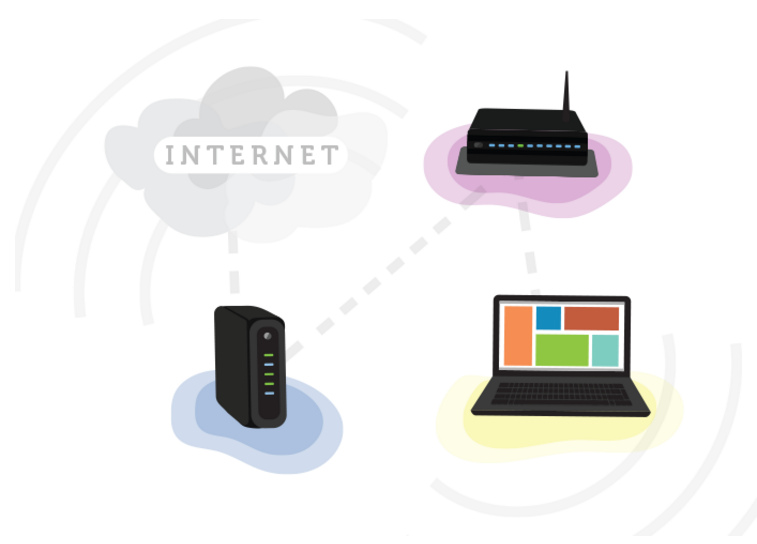
- بعد أن اشتريت جهاز توجيه Wi-Fi، قم بتوصيل كابل Ethernet بذلك من الإنترنت السلكي.
- قم بتوصيل امدادات الطاقة إلى جهاز التوجيه والمخرج.
- قم بتشغيل جهاز التوجيه.
- وانتظر ما لا يقل عن 30-60 ثانية وتأكد من أن جميع المؤشرات على جهاز التوجيه يعمل بشكل صحيح.
شبكة Wi-Fi Routher
- افتح أي متصفح وأدخل في شريط العناوين عنوان IP جهاز التوجيه الخاص بك واضغط على ENTER. إذا كنت لا تعرف ما تدخل -، فيمكن العثور على هذه المعلومات في التعليمات أو في الجزء السفلي من جهاز التوجيه. ولكن إذا لم تجد ذلك لسبب ما، فإليك بعض عناوين شيوعا: 192.168.0.1 , 192.168.1.1 و 192.168.2.1 (إنهم عالميون وواحد منهم مناسبون بالضرورة لجهاز التوجيه الخاص بك).
- تظهر صفحة تسجيل الدخول في إعدادات جهاز التوجيه. مرة أخرى، يجب كتابة بيانات الإدخال الدقيق في التعليمات، ولكن معظم أجهزة التوجيه التي تستخدمها اسم قياسي المستعمل: مشرف.، وكلمة المرور: مشرف..
- إذا تم كل شيء بشكل صحيح، فسيتم نقلك إلى صفحة المعلمة. البحث وحدد المعلمة اسم اسمثم تعال مع وإدخال اسم فريد لشبكتك.
- البحث وحتى الاختيار إعدادات كلمة مرور الشبكةوحدد طريقة التشفير. هناك العديد من أنواع التشفير، لكننا نوصي WPA2. - وعادة ما يعتبر أكثر أمانا.
- أدخل كلمة المرور المطلوبة. تأكد من استخدام أي شخص آخر للوصول إلى شبكتك.
- ثم انقر فوق حفظ.
الآن حاول الاتصال بشبكة Wi-Fi الخاصة بك وتأكد من أن كل شيء يعمل. تختلف عملية اتصال Wi-Fi بشكل طفيف حسب نوع الكمبيوتر أو الجهاز الذي تستخدمه، ولكن تسلسل الإجراءات في أي نظام هو كما يلي:
- فتح اتصالات الشبكة والبحث واي فاي المتاحة الشبكات.
- حدد شبكتك وأدخل كلمة المرور.
- إذا ذهب كل شيء بنجاح، افتح متصفح الويب وحاول الانتقال إلى صفحة ويب، مثل www.google.com. وبعد إذا تم تحميل الصفحة، فأنت تكوين Wi-Fi وموجه جهاز التوجيه بشكل صحيح.
مقالة حول كيفية تكوين جهاز اتصال WiFi بشكل صحيح وتحسين شبكتك اللاسلكية المنزلية.
الحياة دائما تقدم بعض المفاجآت. في بعض الأحيان جيدة، وأحيانا ليست كذلك ... ولكن لدينا دائما فرصة تقريبا لإصلاح أي سوء فهم! لذلك حدثت مؤخرا المشكلة التي قد يواجهها الجميع، الذين لديه منازل Wi-Fi - لا يعملون ...
بدراسة أكثر، بالطبع، يعمل، ولكن مع الفشل. طوال اليوم، يحدث ذلك، كل شيء على ما يرام، ثم مرة واحدة، واختفت. علاوة على ذلك، يختفي في فترات زمنية مختلفة: من بضع دقائق، تصل إلى عدة ساعات! اشتكى مقدمي الخدمات، لكنهم، كالمعتاد، قالوا إنه لا توجد مشاكل في جزءها من المشاكل. لذلك، كما هو الحال دائما، سنحاول حل جميع الأسئلة أنفسهم، جوجل لمساعدتنا :)
بالنظر مقدما، سأقول إنني كنت المشكلة، على الأرجح، في حقيقة أنه على قناتي في المنزل (لدينا مبنى متعدد الشقق) يعمل اثنان من راوتر WiFi آخرين (وكان أحدهم كان في مكان ما بالقرب من الأقرب الجيران!). إذا لم تكن مهتما بالدعاية الدقيقة لجميع إعدادات الشبكة اللاسلكية، فيمكنك الانتقال على الفور لقراءة القسم على إعداد القنوات. وسوف نبدأ في النظام :)
معلومات عامة عن أجهزة التوجيه
أولا نحدد القليل من المصطلحات :) المستخدمون غالبا ما يخلطون الأجهزة للوصول إلى الإنترنت، لذلك لتجنب curvatop، دعونا نكتشف ما الفرق بينهما:

كما قلت، ثم سننظر إلى مبادئ تكوين WiFi بناء على مثال جهاز توجيه لاسلكي (وليس مودم!). على هذا النحو، سيتم استخدام نموذج TP-Link الخاص بي TL-WR740N، ومع ذلك، فهم الظروف الرئيسية لضبط البث اللاسلكي، يمكنك في وقت واحد تكوين أي جهاز توجيه تقريبا.
تفعيل واي فاي وحماية
لذلك، نفترض أننا قد ربطنا بالفعل الكبل من المودم أو مفاتيح إلى جهاز التوجيه الخاص بنا وتريد بدء التوزيع انترنت لاسلكيوبعد في بعض النماذج، يوجد زر خاص يسمح بنقرة واحدة لتمكين وتعطيل WiFi. ومع ذلك، ليس كل شيء، ولكن، إذا كان هناك، فإنه يخلق نقطة وصول افتراضية دون توصيل الاتصال. وهذا هو، سوف يتصل الجميع بالإنترنت لدينا! لذلك، أوصي أولا بتمكين كلمة مرور حماية الشبكة، ولهذا تحتاج إلى الدخول في إعدادات جهاز التوجيه الخاص بنا.
للحصول على الإعداد الأولية، سنحتاج إلى الاتصال بجهاز التوجيه بواسطة كابل الشبكة (الكل إعدادات مهمة من المستحسن إنتاجه في الوضع السلكي)، افتح أي متصفح وأدخل جهازك كعنوان IP، ثم اضغط مفتاح "الإدخال". عادة، يعد عنوان المصنع القياسي لجميع أجهزة التوجيه والمودم إما 192.168.0.1، أو 192.168.1.1. يمكنك رؤية IP بالضبط في التعليمات، على الملصق السفلي للجهاز أو في صندوقه.
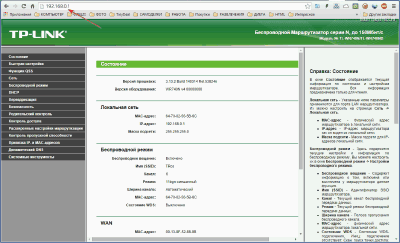
في صفحة بدء التشغيل، عادة ما تكون المعلومات الإحصائية العامة حول تشغيل جهاز التوجيه والبيانات الموجودة على إعداداتها. نحن نبحث عن قائمة جانبية، وفيها العنصر الذي يمكن استدعاؤه "الوضع اللاسلكي"، "الإعدادات اللاسلكية"، "WiFi" أو شيء من هذا القبيل (يعتمد على الشركة المصنعة للجهاز وإصدار البرامج الثابتة الخاصة به). انتقل إلى هذا القسم وشاهد الإعدادات الأساسية لشبكتنا اللاسلكية:
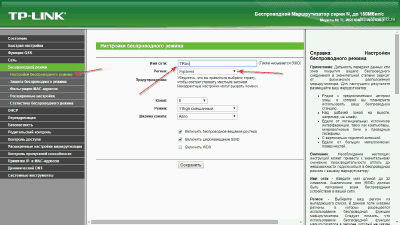
سنعود إلى بعض الفروق الدقيقة في هذه الإعدادات في المستقبل، ولكن الآن سأقوم الآن بتثبيت المعلمات الأساسية. وتشمل هذه:
- مفتاح تنشيط WIFI (على لقطة شاشة "تمكين جهاز التوجيه البث اللاسلكي"). هذا هو "تبديل التبديل" الرئيسي، والذي يشبه عادة زر علامة أو راديو ويسمح المستوى البرنامجي تمكين أو تعطيل واي فاي لدينا. قد يكون لديك اسم "تمكين WiFi"، "تمكين الشبكة اللاسلكية"، "تنشيط WiFi"، إلخ.
- مفتاح البث SSID ("تمكين بث SSID"). هذا مفتاح تبديل هو المسؤول عن رؤية شبكتنا اللاسلكية لاسمها المحدد (SSID). للكشف أجهزة واي فايaMI يجب تنشيط هذا الخيار. خيارات الاسم: "تمكين رؤية الشبكة"، "تنشيط البث SSID"، "إظهار SSID" ...
- حقل إدخال SSID ("الشبكة"). خيار إعدادات Wi-Fi الأساسية (بعد البث التنشيط). بشكل افتراضي، يتزامن اسم الشبكة باسم جهاز التوجيه الخاص بك، ومع ذلك، يمكنك تغييره إلى أي كلمة كتبتها الحروف الإنجليزية. إعادة تسمية الشبكة أمر مرغوب فيه للعثور بسرعة على اتصال WiFi بحلول نهاية الأجهزة. خيارات الاسم: "SSID"، "اسم الشبكة"، "معرف تعيين الخدمة"، "اسم الشبكة اللاسلكية".
- منطقة البث ("المنطقة"). عادة ما تكون قائمة المنسدلة من البلدان ومناطقها التي تحتاجها لاختيار واحد حيث أنت حاليا. هذا ضروري من أجل تلقي جهاز التوجيه تلقائيا قائمة الترددات المسموح بها للاستخدام ولم يخلق تدخل في بقية معدات الراديو. الاختلافات: "البلد"، "المنطقة".
عادة، من خلال تحديد المعلمات المذكورة أعلاه والاحتفاظ بها، نحصل بالفعل على شبكة لاسلكية غير محمية بالكامل؛ نحن الآن محمية. للقيام بذلك، انتقل إلى علامة التبويب "الوضع اللاسلكي" (الخيارات: "أمان WIFI"، "الأمن اللاسلكي"، "حماية WiFi") أو ابحث عن خيار "وضع الأمان اللاسلكي"، "وضع التشفير" أدناه ...):
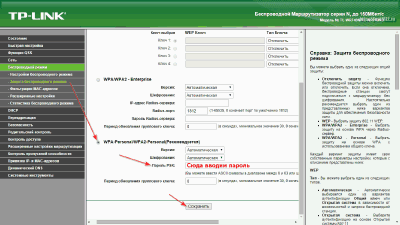
لدينا عادة قائمة من أوضاع التشفير من شبكتنا اللاسلكية. يمكنك ولا تشفير البث (سيخبرك الجيران بأنك "شكرا لك"، وربما سيجلب الكبد :))، ومع ذلك، فإنه محفوف به مع بعض المشاكل المحتملة ... أولا، قد معظم مقدمي الخدمات لفصلك من أجل غير مصرح به توزيع الإنترنت (هذا العنصر متاح عادة في العقد) بمبلغ العديد من مساهمات المشتركين الشهري. وثانيا، يمكن ل Thirdboy SchoolBoy Vasya Pupkin الاتصال بسهولة شبكه محليه ولديك بيانات مهمة وسرية (على سبيل المثال، صورتك الشخصية من الحمام، حيث قمت بتطويت "فتاحة الإسفنج" :))). لذلك، يستحق المشفرة!
لهذا الغرض، أوصي باستخدام WPA2 - التشفير الشخصي. هذا هو بروتوكول WiFi أسهل وسريع وموثوق نسبيا. في جوهرها، كل ما نحتاج إليه هو اختيار هذا الوضع وقم بتعيين كلمة مرور للاتصال بشبكتنا المحلية. المسامير المتبقية تلمس دون حاجة معينة - جهاز التوجيه "يعرف" نفسه، وكيفية تشفير كلمة المرور وكيفية حمايتها من الغريب للغاية :). نصيحة واحدة - إن أمكن، يجب أن تحتوي كلمة المرور على رموز عشوائية ولا تكون أقصر من 6 أحرف من أجل ضمان استقرارها للاختراق من خلال الإطفاء المباشر.
انقر فوق الزر "حفظ" وإعادة تشغيل جهاز التوجيه ("إعادة التشغيل"). بعد إعادة التشغيل، يجب أن تكون الشبكة اللاسلكية لدينا جاهزة. تحقق من ذلك، في محاولة توصيل أي جهاز عبر WiFi. متصلا؟ نحن نفرح :) إن لم يكن، نقرأ على ...
ميزات إعدادات الشبكة
إذا كنت تستخدم اتصال ADSL المعتاد عبر خط الهاتف، بالإضافة إلى المعلمات الموضحة أعلاه توزيع WIFI. أنت لا تحتاج إلى أي شيء آخر. ومع ذلك، فإنه يحدث في كثير من الأحيان أن نتواصل مع الإنترنت غير مباشرة (عبر المودم)، ولكن من خلال الشبكة المحلية. في هذه الحالة، قد تحدث مشاكل إضافية تتطلب تدخلنا.
هناك خياران رئيسيان لتوزيع الإنترنت عبر الشبكات المحلية: وفقا لعنوان IP محدد أو عن طريق عنوان MAC لبطاقة شبكة الجهاز. النظر على حد سواء. للقيام بذلك، تابع أولا إلى علامة التبويب "الشبكة" في قسم "WAN" (خيارات: "تكوين الشبكة"، "إعدادات اتصال الشبكة"، "إعدادات الشبكة"، "منفذ WAN" ...):
هنا عادة ما يكون لدينا خيار من نوع الاتصال بالإنترنت (في لقطة شاشة - "نوع اتصال WAN"؛ خيارات: "نوع اتصال الإنترنت"، "Connect"، "نوع الاتصال"، "البروتوكول"). بشكل افتراضي، عادة ما يكون نوع "IP الديناميكي" يستحق كل هذا العناء، كما نفهم، فهو ليس مناسبا دائما. إذا كان عنوان الشبكة لأجهزة الكمبيوتر الخاصة بك، فأنت بحاجة إلى اختيار المعلمة "عنوان IP الثابت" ("IP ثابت"). بعد ذلك، ستظهر الحقول التي تحتاج فيها إلى إدخال عنوان، قناع الشبكة الفرعية والبوابة الرئيسية (DNS المفضل)، والتي تعد أساسا عنوان الخادم، وتوزيع الإنترنت. كل هذه المعلومات موجودة في العقد الذي تتكون به مزود، أو في مرفقات عليه.
إنه أكثر تعقيدا إلى حد ما في حالة توزيع عناوين MAC عبر الإنترنت. في هذه الحالة، يتم إرفاق الاتصال بهذا الكمبيوتر، الذي كان لديك عند إبرام عقد مع المزود ولن يعمل على أجهزة أخرى، لأن عنوان بطاقة الشبكة الخاصة به سيكون مختلفا!
هنا قرار أفضلبالطبع، سأقول للموفاة عنوانا جديدا لجهاز التوجيه الخاص بك حتى يقوم بتغييره في إعدادات الخادم الخاصة بهم. ومع ذلك، توضح التجربة أن مثل هذه التطبيقات تتفاعل إلى حد ما على مضض وتغيير العنوان يمكن أن يمتد لعدة أيام! لذلك، أقترح أول شيء للتحقق مما إذا كانت وظيفة تغيير عنوان MAC موجودة على جهاز التوجيه الخاص بك، وإذا لم يكن كذلك، فهناك بالفعل مقبض.
عادة ما تكون وظيفة "عنوان استنساخ MAC" هو لص جميع إعدادات الشبكة نفسها أو حتى قسم منفصل. إذا لم يتم الكشف عنك في معلمات الشبكة في هذه الميزة، فحاول البحث في أقسام أخرى كافة العناصر التي تلبي كلمة "Mac". قد يكون حتى مجرد مجال منفصل نحتاج إليه لإدخال عنوان جهاز الكمبيوتر الخاص بنا السابق:
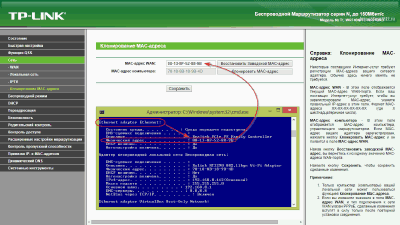
لمعرفة عنوان الكمبيوتر المراد استخدامه، يمكننا استخدام أمر ipconfig -all، الذي يجب إدخاله في سطر الأوامر من جهاز الكمبيوتر الخاص بك في جهاز الكمبيوتر الخاص بك (بدء التشغيل - CMD (وانقر فوق Enter). نحن نبحث عن سلكي بطاقة الشبكة والمعلمة في القائمة الصادرة القائمة. العنوان الفعلي "، فقط سيكون العنوان الذي تريد تحديده كعنوان MAC لمنفذ WAN الخاص بك.
في جهاز التوجيه الخاص بي، هناك وظيفة من عنوان الاستنساخ التلقائي. لاستخدامها، يكفي توصيل الكمبيوتر بالموجه بواسطة كابل (عبر WiFi، كما ترون، لا يعمل). في الوقت نفسه، تظهر عنوان بطاقة الشبكة الخاصة بك في عنوان "MAC عنوان الكمبيوتر" وستضغط فقط على زر "Cloning Mac عنوان" دون الحاجة إلى الصعود إلى سطر الأوامر وأدخل شيئا يدويا.
يجب عليك حفظ الإعدادات وإعادة تشغيل جهاز التوجيه. الآن لدينا احتمال 99٪ كسب كل شيء. هناك، بطبيعة الحال، احتمال استخدام أنواع اتصال أكثر غريبة، ولكن في معظم الحالات الموصوفة أعلاه كافية.
كيف ولماذا تغيير القنوات WiFi
ولكن الآن، في الواقع، بدأت هذه المقالة مكتوبة :) الوضع على النحو التالي: لديك شبكة لاسلكية طويلة الأفق، والتي فجأة، مع عدم وجود أي شخص مع هذا، يبدأ في الاختفاء باستمرار، أو إبطاء (في نفسه الوقت والإعدادات لا تختفي وتبقى كل شيء بالضبط كيفية إعدادك). بالطبع، لا يتم استبعاد إصدار جانب الخادم من الخادم (وليس دائما من مقدمي الخدمة سوف يخبرونك به؛))، ولكن إذا كنت تعيش في مبنى سكني، فلن يتم استبعاد النسخة الأخرى من جهاز التوجيه الخاص بك و إشارة شخص ما هو جهاز توجيه أقوى هو ببساطة يتداخل! على الأرجح، اشترى أحد جيرالي مؤخرا جهاز توجيه جديد، ولهذا السبب بدأ كل صافرة ...
قد يحدث هذا عندما يعمل أجهزة التوجيه عدة (اثنين أو أكثر) بالقرب من الترددات نفسها أو المجاورة. يبلغ إجمالي تواتر جميع أجهزة WiFi 2.4 جيجا هرتز، لكنه مقسوم إلى عدة قنوات (من 11 في الولايات المتحدة الأمريكية، إلى 13 في أوروبا). تحتوي كل قنوات من القنوات على شريط ضيق من التضحيات، والتي يتم فيها تنفيذ البث عبر شبكة WiFi في شبكة منزلك المحلية. عادة ما تكاليف إعدادات التوجيه الاختيار التلقائي للقناة، ولكن في الممارسة العملية، يحدث ذلك أن الأتمتة تحدد أحيانا الخيار الأكثر مثالية. نتيجة لذلك، نحصل على إشارات متبادلة، والتي تعمل كسبب للإفشل (وأنت، والجيران :)).
يمكنك التحقق من الفرضية مع العمل على قناة واحدة من عدة أجهزة التوجيه باستخدام برامج خاصة. على سبيل المثال، يمكنك استخدام تطبيق WinHotspot المجاني. في الواقع، يهدف WinHotsPot إلى تنظيم توزيع الإنترنت عبر WiFi من جهاز كمبيوتر أو كمبيوتر محمول. ومع ذلك، لديها وحدة نمطية لرصد بيئة WiFi الخاصة بك، والتي نستخدمها:
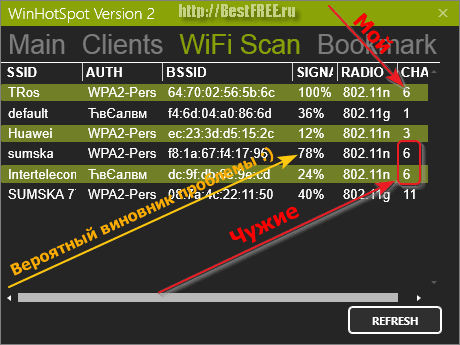
حددنا البرنامج، واجهته، انتقل إلى علامة التبويب "مسح واي فاي" وانقر فوق الزر "تحديث" في الزاوية اليمنى السفلى. بعد بضع ثوان، سنظهر أمام جدول البيانات في دائرة نصف قطرها الاتصال الوصول إلى واي فاي.وبعد كما ترون، في 6 قنوات (والتي اتضح، يعمل جهاز التوجيه الخاص بي) "الجلوس" اثنين من أجهزة التوجيه الأخرى. علاوة على ذلك، فإن مستوى إشارة أحدهم يصل إلى 70-80٪! هذا كل شيء، على الأرجح، هو سبب جميع الإخفاقات!
الآن هي صغيرة - تحتاج فقط إلى تغيير القناة. للقيام بذلك، عد إلى إعدادات الاتصالات اللاسلكية لجهاز التوجيه الخاص بنا، في علامة التبويب الأولى (حيث حددنا SSID) ابحث عن القناة "القناة" (أو "القناة" (أو "القناة") وتغييرها إلى أي غير مشغولة. من الناحية المثالية، من المرغوب فيه أن تكون أقرب قناة مشغولية من خلال واحدة من اختيارتك، ولكن إذا لم تكن هناك قنوات مجانية على الإطلاق، فاختر الوحدة التي "شنقا" عدد أقل من الأجهزة ومستوى إشارة كل منها لا يتجاوز 40 ٪.
كنت محظوظا، وفي منزلي كانت هناك ثلاث قنوات مجانية مناسبة في وقت واحد: 8 و 9 و 13. اخترت قناة تحت عدد مشؤومة 13، مما يدفع عن أقرب (11) إلى اثنين :).

بعد حفظ وإعادة تشغيل جهاز التوجيه، دعنا نبدأ WinHotspot وتحقق مما إذا كان كل شيء طبيعي:
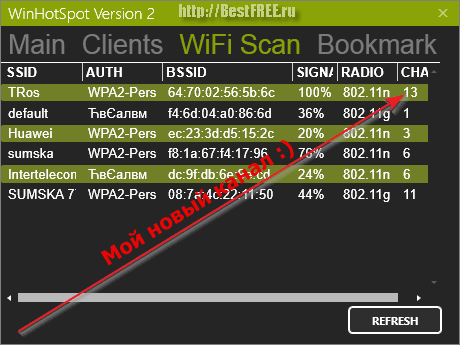
نرى أن الآن لا أحد يزعجنا، واسمحوا "Intertelecom" ومزيد من "القتال" على النطاق الترددي مع "Sumska"، وسأي استخدام الإنترنت بهدوء دون إخفاقات :) آمل ... :)
تحديث البرامج الثابتة للموجه
ومع ذلك، هناك حالات عندما لا يتداخل أحد مع جهاز التوجيه (في خطة التردد)، ولكن سيحدث نفسه بشكل دوري. هذا يحدث في كثير من الأحيان في أجهزة الميزانية. كان الأمر كلاهما عندما اشتريت جهاز التوجيه. عمل لمدة أقصاها ساعة واحدة، وبعد ذلك توقف فقط عن توزيع الإنترنت ...
أخذت جهاز التوجيه إلى المتجر، لكن مألوفة عملت هناك، قال إن أول شيء تحتاج إلى محاولة تعيد تحميل ملفات. وبصورة أكثر دقة، قم بتحديث البرامج الثابتة، منذ أن كان السهم قديما قديما!
بطبيعة الحال، فإن كلمة "البرامج الثابتة" الرهيبة "التي تشجعني على الفور، لكن كل شيء تبين أنه بسيط للغاية. بادئ ذي بدء، ذهبنا إلى موقع TP-Link الرسمي وفي قسم التنزيلات وجد طراز جهاز التوجيه. كان هناك شيء ما حوالي 6-7 ثانوات مختلفة من وقت الإصدار المختلفة، لكن الرفيق أوضح لي أنه من الضروري فقط تنزيل أن الإصدار الذي يتزامن تماما مع إصدار الجهاز، والذي يشار إليه على الملصق في أسفله :
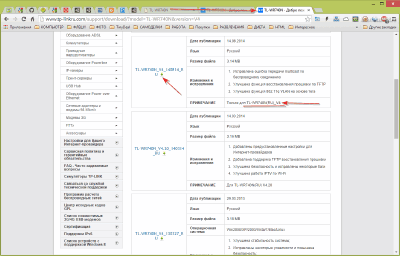
لقد قمت بتنزيل الأرشيف مع ملف بن في الداخل. كان هذا الملف البرامج الثابتة. لقد أزيلنا من الأرشيف إلى سطح المكتب وبدأنا هذا الوقت بالفعل لإعدادات جهاز التوجيه نفسه:
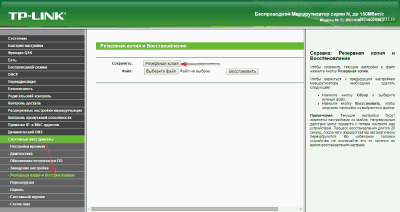
قبل البرامج الثابتة التي أنشأناها دعم المعلمات الحالية لجهاز التوجيه لدينا باستخدام القسم الفرعي المناسب في قسم "أدوات النظام" (الخيارات: "ميزات إضافية"، "أدوات"). يتم الاحتفاظ أيضا ملف النسخ الاحتياطي في تنسيق BIN على سطح المكتب. وبدأنا البرامج الثابتة نفسها:
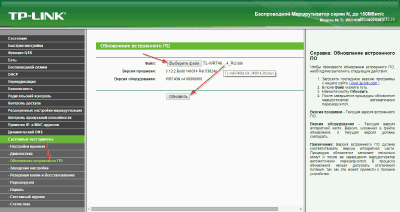
اتضح أن كل شيء أكثر من مجرد! انتقلنا إلى القسم الفرعي "تحديث البرنامج الثابت"، "تحديث البرنامج الثابت")، ببساطة اختار الملف الذي تم تنزيله مع التحديثات وانقر فوق "تحديث". إعادة تشغيل جهاز التوجيه، تم تحديث البرامج الثابتة و (حول معجزة!) حتى يومنا هذا يعمل بشكل صحيح :). منذ ذلك الحين، يتم تحديثها بانتظام (مرة واحدة كل ستة أشهر) وليس لها أي مشاكل تقريبا!
الاستنتاجات
يحتوي كل جهاز توجيه، بالإضافة إلى الإعدادات الأساسية المذكورة أعلاه الموصوفة أعلاه، مجموعة كاملة من المعلمات الإضافية المختلفة. قد يتضمن ذلك إعداد جدول العمل، والرقابة الأبوية، وإدارة عرض النطاق الترددي وتوزيع الإنترنت فقط إلى أجهزة شبكة محددة (حسب عنوان MAC أو IP). خلق وجودهم وغياب الوضوح وفقا للوثائق الرسمية (إذا كان هناك)، على المواقع الرسمية للمصنعين والمنتديات المتخصصة.
ومع ذلك، كل هذا بالفعل بالإضافة إلى ذلك والثانوي. يسترشد البند أعلاه، يمكنك تكوين أي جهاز توجيه تقريبا! وهذا ليس مهارة جيدة. من يدري، ربما ستصبح مسؤول النظام الحقيقي في المستقبل؛)
ملاحظة. يسمح بنسخه بحرية واقتباس بهذا المقال بحرية إذا حددت مرجعا نشطا مفتوحا إلى المصدر والحفاظ على تأليف Ruslana Trader.
ستساعد هذه المقالة في الإجابة على الأسئلة التالية: كيفية تكوين جهاز توجيه Wi-Fi بشكل صحيح، وكيفية إعداد نقطة الوصول ويجعل الوضوح. إذا كنت تصدق مصنعي معدات Wi-Fi، فإن الإعداد اللاسلكي (شبكة WLAN - WLANES Local Area) هي حالة دقيقة. تحتاج فقط إلى الضغط على الزر والجهاز نفسه يؤدي الاتصال. ولكن في واقع مواد الموجهات Wi-Fi في الارتباك، يتم تقديم مستخدمي أجهزة الكمبيوتر ذوي الخبرة. يسعدنا معظم حقيقة أن الإشارة هي إشارة عموما - كالمعتاد، ينسون الموثوقية. سوف تتعلم في هذه المقالة كيفية تكوين نقطة وصول Wi-Fi بشكل صحيح وكيفية إجراء اتصال لاسلكي موثوق به لحماية الشبكة من الضيوف غير المرغوب فيها.
ما لاختيار جهاز توجيه Wi Fi أو نقطة الوصول
حدد جهاز التوجيه Wi-Fiوبعد معيار Wi-Fi هو دائما كتلة عثرة لتقديم الوسائط المتعددة. نقل بسرعة ملفات كبيرة أو شاهد الفيديو بتنسيق HD عبر شبكة لاسلكية، فقط في الحالة عندما يتوافق مع 802.11N، والتي يمكن أن تحافظ على السرعة تصل إلى 300 ميغابت في الثانية. نوصي أيضا بقراءة معيار شبكة لاسلكية جديدة - 802.11 AC للحصول على جهاز مع ظهر للمستقبل. إذا لم تكن هناك حاجة لذلك، فيجب عليك اختيار أي جهاز توجيه من الشركة المصنعة المعروفة (Netgear، ASUS , TP-LINK أو D-LINK)، والذي يتوافق مع معيار 802.11 ن - سيكون هذا أكثر من كافية لأي اتصال إنترنت عالي السرعة.
محولات Wi-Fiوبعد المستخدمين الذين يستخدمون أجهزة الكمبيوتر المحمولة الحديثة أو حواسيب شخصية مع محول شبكة متكامل لاسلكي، لا تحتاج إلى معدات إضافية، ويطلب مناءيي أجهزة الكمبيوتر المحمولة القديمة العناية بنود شبكة Wi-Fi على حافلة USB، أو محولات حافلة بطاقة Wi-Fi
كيفية تحديد موقع نقطة وصول Wi-Fi أو جهاز توجيه Wi Fi
كقاعدة عامة، تعمل جميع معايير شبكة Wi-Fi في 2.4 جيجا هرتز. في هذا الصدد، هناك العديد من المشاكل في وقت واحد. يتم تقليل أحدهم إلى حقيقة أنه في نطاق الترددات لا يعمل فقط معدات Wi-Fi. على سبيل المثال، ملحقات الواجهة اللاسلكية، RadioTelephones، أجهزة ميكروويف تستخدم أيضا هذا التردد في عملهم، مما يزيد بشكل كبير من درجة التداخل. توجد مشكلة أخرى مرتبطة بوسيلة مرور الإشارة: الهياكل الخرسانية المسلحة، جسم الإنسان - كل هذه الجودة من الإشارة أسوأ إذا كانت موجودة في طريقها. من أجل أن تكون إشارة متاحة على مربع الغرفة بأكملها، من المهم اختيار موقع بشكل صحيح. وظائف الاتصال هو الأفضل إذا تم إصلاح جهاز التوجيه على الحائط أعلى مستوى ممكن. بالإضافة إلى ذلك، يجب ألا يكون جهاز التوجيه مباشرا على جهاز كمبيوتر أو جهاز آخر له دراسة قوية أو يمنع موجات الراديو بسبب حالة معدنية. كما أن الموقع الصحيح لهوائيات جهاز التوجيه أمر بالغ الأهمية. يمكن الحصول عليها في معظم الحالات طلاء أكبر إذا تم توجيهها عموديا.
توصيل وتكوين جهاز توجيه Wi-Fi (نقاط الوصول) للشبكة المحلية (الداخلية)
كابل الشبكة قم بتوصيل الكمبيوتر وجهاز التوجيه (التقدم بطلب للحصول على شبكة عش خارجية لهم، كقاعدة عامة، فقط 3-5 قطع، وهي تقع في مكان قريب وتوقيع). تحتاج إلى التأكد من أن لديك اتصال كمبيوتر باستخدام جهاز توجيه FA-FI (أيقونة الاتصال يضيء في لوحة مهمة شجرة).
يجب بعد ذلك مثبت الإعدادات التالية في خصائص هذا الاتصال:
- عنوان IP: 192.168.0.2
- قناع الشبكة الفرعية: 255.255.255.0
- البوابة الرئيسية: 192.168.0.1
- DNS: 192.168.0.1.
 في حال وجدت معلمات أخرى في الدليل، يجب عليك تثبيتها. افتح أكاديمية أجهزة الكمبيوتر الشخصية (بدء التشغيل - اكتب "CMD" في النافذة التي تفتح لنظام التشغيل Windows XP أو انقر فوق ابدأ وأدخل "CMD" في سلسلة البحث). ثم اكتب في الافتتاح سطر الأوامر بينغ 192.168.0.1. إذا كانت الحزم تأتي من 192.168.0.1، فأنت على ما يرام. إذا لم يكن هناك إجابة، فنحن نرى أن الرسائل تتجاوز حد الانتظار، فمن الضروري أن نحاول تغيير IP 192.168.0.1 و 192.168.0.2 في 192.168.1.1 و 192.168.1.2، على التوالي، ومحاولة بعد اقتراب العنوان 192.168 .1.1. إذا فشلت في تحمله، فمن الضروري الرجوع إلى الدليل لفهم جهاز التوجيه الذي يأخذ عنوان IP الواجهة الداخلية.
في حال وجدت معلمات أخرى في الدليل، يجب عليك تثبيتها. افتح أكاديمية أجهزة الكمبيوتر الشخصية (بدء التشغيل - اكتب "CMD" في النافذة التي تفتح لنظام التشغيل Windows XP أو انقر فوق ابدأ وأدخل "CMD" في سلسلة البحث). ثم اكتب في الافتتاح سطر الأوامر بينغ 192.168.0.1. إذا كانت الحزم تأتي من 192.168.0.1، فأنت على ما يرام. إذا لم يكن هناك إجابة، فنحن نرى أن الرسائل تتجاوز حد الانتظار، فمن الضروري أن نحاول تغيير IP 192.168.0.1 و 192.168.0.2 في 192.168.1.1 و 192.168.1.2، على التوالي، ومحاولة بعد اقتراب العنوان 192.168 .1.1. إذا فشلت في تحمله، فمن الضروري الرجوع إلى الدليل لفهم جهاز التوجيه الذي يأخذ عنوان IP الواجهة الداخلية.
نوصي أيضا بالتحقق مرة أخرى، في ما إذا كان كبل الشبكة قيد التشغيل في جهاز التوجيه، لا يتم تضمين الكابل. في دليل الاتصال موزع انترنت يجب كتابة كيفية الدخول في واجهة الويب لمزيد من التحكم في جهاز التوجيه، إذا لم تتمكن من العثور على هذا القسم، أو لا يوجد دليل نفسه - فهو يستحق التحقق من العناوين 192.168.0.1 أو http://192.168.1.1 ، اعتمادا على تمكنا من وضع العنوان. افتح صفحة إعدادات جهاز التوجيه في مستعرض الكمبيوتر الخاص بك. إذا حاولت توصيل جهاز التوجيه بالفعل بالفعل، فأنت بحاجة إلى إعادة تعيين زر "إعادة الضبط" لتزويرها، وهو الموجود على اللوحة الخلفية. تحقق أيضا من نفس العناوين، ولكن مع بروتوكول محمي بدلا من http: //، https: //.
سيطلب منك إدخال صفحة تسجيل الدخول وكلمة المرور، إذا كان هناك شيء محدد في الإرشادات لربط جهاز توجيه Wi-Fi، فحاول زوج من المسؤول / كلمة المرور أو المسؤول / المسؤول - هؤلاء هم الأزواج الأكثر شيوعا، وهم هم وجدت في جميع نماذج التوجيه الشعبية تقريبا. بعد إدخال وضع الإدارة في قسم إعدادات الواجهة، حدد اللغة الروسية، بحيث يكون كل شيء بديهية إذا كان موجودا.
غالبا ما تم تمكين أجهزة التوجيه WI Fi في حزم نقل واجهة Intrasystem، بحيث يمكنك بالفعل تضمين أجهزة كمبيوتر إضافية وتوصيلها من خلال مآخذ أخرى للشبكة الداخلية، واستخدام الشبكة الداخلية.
كيفية إعداد جهاز توجيه Wi-Fi
سننظر إلى ما يلي كيفية إدخال البيانات للوصول إلى اتصال الإنترنت، على المثال من أجهزة توجيه Wi-Fi، وإظهار قسم إعدادات "الإعدادات اللاسلكية"، أو في القسم اللاسلكي، WI FI و T.P.
الآن شبكة Wi-Fi الخاصة بك توفر الاسم "الاسم (SSID). سيتم انعكاس الشبكة اللاسلكية تحت عنوان هذا العنوان في قائمة الشبكات المتاحة على جهاز آخر. اختر منطقتك (أوروبا - التركيب الأمريكي لديه مجموعة أكبر من أننا ممنوعون). في عمود القناة، تحتاج إلى تعيين القيمة "Auto" - ثم قم بتحليل جهاز توجيه Wi-Fi الخاص بك، وسوف يستخدم قناة بأصغر ضوضاء. بالنقر فوق "تطبيق"، قم بتأكيد الإعدادات.
حماية الشبكة اللاسلكية
 تم تثبيت الشبكة، والآن لا تزال لاختيار الحماية. سيتمكن أي شخص دون كلمة مرور موثوقة للذهاب عبر اتصالك بالإنترنت. في شبكة حماية Wi-Fi، هناك ثلاثة طرق تشفير رئيسية: WEP، WPA و WPA2. بطريقة أو بأخرى، فهي جميعا معرضة للخطر، ولكن مع مساعدتنا ستتم حماية شبكتك من المتسللين بشكل موثوق تماما. التشفير باستخدام WEP غير موثوق به للغاية - يوصى بعدم استخدامه. تشفير WPA (الوصول المحمي المحمي بالحماية من WI-FI)، استنادا إلى طريقة ترميز AES، موثوقة للغاية وهي مشكلة في الاختراق. ستحتاج القراصنة إلى اختيار المفاتيح لسنوات عديدة أو جهاز كمبيوتر، وهو أمر من حيث الحجم لتجاوز مشهد النظائر الحالية.
تم تثبيت الشبكة، والآن لا تزال لاختيار الحماية. سيتمكن أي شخص دون كلمة مرور موثوقة للذهاب عبر اتصالك بالإنترنت. في شبكة حماية Wi-Fi، هناك ثلاثة طرق تشفير رئيسية: WEP، WPA و WPA2. بطريقة أو بأخرى، فهي جميعا معرضة للخطر، ولكن مع مساعدتنا ستتم حماية شبكتك من المتسللين بشكل موثوق تماما. التشفير باستخدام WEP غير موثوق به للغاية - يوصى بعدم استخدامه. تشفير WPA (الوصول المحمي المحمي بالحماية من WI-FI)، استنادا إلى طريقة ترميز AES، موثوقة للغاية وهي مشكلة في الاختراق. ستحتاج القراصنة إلى اختيار المفاتيح لسنوات عديدة أو جهاز كمبيوتر، وهو أمر من حيث الحجم لتجاوز مشهد النظائر الحالية.
يوفر حماية أفضل WPA2. صحيح، هنا تمكن المتسللون من العثور على ثغرة، لكن تكاليف القرصنة كانت مرتفعة للغاية. ومع ذلك، تتطلب كل طرق الحماية هذه خادم تفويض مخصص (دائرة نصف قطرها)، والتي لا تنطبق في شبكة صغيرة أو شبكة منزلية صغيرة. هناك تشفير مع WPA و WPA2 مع مفاتيح محددة مسبقا. لاستخدامها في علامة التبويب "إعدادات لاسلكية"، يجب عليك تنشيط "WPA-PSK (TKIP)" أو "WPA2-PSK (AES)". عند طلب تشفير الأمان، ستحتاج إلى تعيين كلمة مرور - لا ينصح بذلك لاستخدام أقل من خمسة عشر حرفا. ثم قم بتأكيد الإدخال بالنقر فوق "تطبيق".
إعداد شبكة Wi-Fi اختيارية
تم تجهيز عنوان شبكة عنوان شبكة Mac مع عنصر تحكم وصول وسائط الشبكة. في جهاز التوجيه، سجل عناوين الأجهزة المعروفة فقط المعروفة لك - يجب ألا يكون هناك وصول إلى الوصول الآخر إلى جهاز توجيه الوصول. للقيام بذلك، في عنصر القائمة، انقر فوق "خيارات متقدمة" إلى علامة التبويب "الإعدادات اللاسلكية" وحدد "قائمة الوصول" هناك. سوف تتلقى قائمة بالأجهزة المتصلة بعد ذلك. تعرف على عنوان MAC لوحدة WiFi على جهاز كمبيوتر محمول أو على شبكة Wi-Fi في بطاقة الشبكة على جهاز كمبيوتر شخصي ببساطة - اكتب "ipconfig / ALL" على سطر الأوامر. ثم اختر أجهزة الكمبيوتر التي تريد فتحها مجانا، وانقر فوق "إضافة". الآن يجب تثبيت القراد مقابل "تحويل التحكم في الوصول"، انقر فوق "تطبيق" - وهو جاهز للشبكة الآمنة من المتسللين. لا تنس ماذا تفعل ذلك بشكل أفضل بعد أن تكوين عملاء أجهزة الكمبيوتر اتصالا لاسلكيا.
تخطي جهاز توجيه Wi-Fi عبر واجهة الويب ومحاولة تكوين الشبكة على أوانيك، وتطبيق الإعدادات التالية:
- IP. - من مجموعة العناوين الحرة
- قناع. – 255.255.255.0
- الحصول على الطريق. – 192.168.(0-1).1
حدد في إعدادات تفويض الشبكة، وتطبيق تشفير WEP، بالإضافة إلى نوع توفر WPA-PSK و TKIP. أدخل كلمة المرور الخاصة بك من الشبكة والاتصال.
تكوين الإنترنت على جهاز توجيه Wi-Fi أو إعداد شبكة خارجية
 إذا احتجنا لتخفيف الإنترنت على الشبكة الداخلية، فأنت بحاجة إلى توصيل كابل الشبكة بالواجهة الخارجية لجهاز توجيه Wi-Fi (عادة ما تكون الواجهة الخارجية بعيدا عن الباقي وتوقيعها بواسطة WAN).
إذا احتجنا لتخفيف الإنترنت على الشبكة الداخلية، فأنت بحاجة إلى توصيل كابل الشبكة بالواجهة الخارجية لجهاز توجيه Wi-Fi (عادة ما تكون الواجهة الخارجية بعيدا عن الباقي وتوقيعها بواسطة WAN).
ثم في إعدادات جهاز التوجيه، حدد إعدادات الواجهة الخارجية للموفر الخاص بك: كقاعدة عامة، فهي في العقد، أو أنها تستحق الدعاء دعم فنيوبعد أيضا لا تنسى عن DNS - بالتأكيد على جهاز التوجيه هناك التخزين المؤقت خادم DNS. أو، في الحالة القصوى، نفق DNS - تحتاج إلى تكوينه. من الضروري أيضا التحقق مما إذا سمح واجهات تبادل الحزمة إذا كانت الإجابة بنعم، فمن المرجح أن يكون الإنترنت متاح بالفعل في شبكتك الداخلية.
بالمناسبة، تجدر الإشارة إلى أن أحدث النماذج من أجهزة توجيه Wi-Fi وإلى تلك السابقة (على سبيل المثال، ASUS) لديها القدرة على العمل مع بروتوكول PPPOE، وهو ما يزداد ذلك مؤخرا تلبية مقدمي الخدمات. إذا كان لديك مثل هذا الانترنت، فأنت بحاجة إلى التأكد من أن جهاز التوجيه يدعم PPPOE. في هذه الصفحة، وصفنا الأساليب الأساسية للاتصال بالإنترنت حتى تتمكن من تحديد لك.
مرة أخرى نتذكر الزر العزيزة، والتي تجيب على السؤال كيفية إعادة تعيين كلمة المرور على جهاز التوجيه، إذا نسيت القديم. يوجد زر "إعادة ضبط" على كل جهاز توجيه، بعد النقر فوقه أثناء تشغيل جهاز التوجيه نفسه، يتم إعادة تشغيله ويتم عرض جميع الإعدادات في الأصل.
إعداد جهاز توجيه Wi-Fi. الكشف عن أخطاء شبكة Wi-Fi
لماذا لا ترغب Wi-Fi في نقل البيانات؟ أنت متصل ب Wi-Fi، ولكن لا يمكن عرض المتصفح. لذلك دعونا نحلل حل مشكلة WLAN هذه.
المشكلة الأساسية هي إشارة ضعيفة اتصالات Wi-Fiوبعد في بعض الحالات، ينقل بيانات WLAN 1.5-2 مرات أبطأ ودائما إشارة سيئة، بغض النظر عن المكان الذي يوجد فيه الهوائي. السبب: تتداخل شبكتك من شبكة WLAN أخرى، والتي تعمل في نفس التردد. لتكون قادرا على الوجود بجوار بعضها البعض بجانب بعضها البعض، في معيار 802.11b / g هناك 13 قنوات في 2.4 جيجا هرتز. يتم تكوين العديد من أجهزة التوجيه للقنوات السادسة أو الحادية عشرة. يمكنك أن تجد S. تطبيق مجاني NetStumbler والتعرف على شبكة WLAN المجاورة ومعرفة ما يعملون على أي قنوات. قم بتنزيل التطبيق من الموقع الرسمي وبدء البحث. بعد ذلك سترى قنواتك المحيطة بالشبكات. الآن، من خلال تكوين الويب من جهاز التوجيه نفسه، قم بتثبيت شبكة WLAN الخاصة بك على إحدى القنوات، والتي لا تنطبق في هذه الشبكة، وتحقق مما إذا كانت الإشارة قد تحسنت.
ديمتري ستريلتسوف — 08.11.2013

حول كيفية إعداد جهاز توجيه لاسلكي لفترة طويلة أسألني زوار الموقع. ممكن مع مرور الوقت، أود أن أصف إجراء الإعداد في العديد من الشركات المصنعة الشهيرة، ولكن الآن قررت أن أكتب مفصلة و التعليمات العالمية من خلال توصيل جهاز توجيه Wi-Fi بالإنترنت على مثال جهاز شبكة من TP-Link. في هذا المنشور، سنتحدث مباشرة حول توصيل جهاز التوجيه إلى مزود الإنترنت وتكوين شبكة Wi-Fi للعملاء (جهاز الكمبيوتر اللوحي والأجهزة الكمبيوتر المحمول والتلفزيون الذكية) على ذلك. اصحاب! خذ المقالة إلى النهاية وانتقل فقط إلى العمل.
حول كيفية الاتصال بأجهزة جهاز التوجيه الرقمي (الكمبيوتر والتلفزيون الذكي والطابعة) على كابل LAN و Wi-Fi، والتي لا تحتوي على محول لاسلكي مدمج - اقرأ ونرى. بالنسبة لأولئك الذين يمثلون غامضة ما هو جهاز توجيه Wi-Fi، أعطيت التعريف أدناه، وأكثر من الغرض منه ووظيفته على الشبكة.
راوتر (جهاز التوجيه) - إنه جهاز شبكة متخصص مع لوحة تحكم إدارية. إنه بمثابة كمبيوتر شبكة، في المسؤوليات الرئيسية التي يتم تضمين توجيه حركة مرور الشبكة. يتلقى جهاز التوجيه (جهاز التوجيه) حزمة بيانات مع عنوان المستلم ويحدد المسار إلى الجدول الخاص لإرسال المعلومات المستلمة. إذا لم يكن هناك طريق إلى الوجهة في الجدول، فمن هنا في هذه الحالة، يتم استبعاد الحزمة مع البيانات.
إذا كان الغرض الرئيسي من جهاز توجيه Wi-Fi هو تقسيم اتصال النطاق العريض مع الإنترنت بين العملاء المتصلين به (الجهاز اللوحي، الكمبيوتر المحمول، التلفزيون الذكي ...). في التعريف، وصفت مبدأ جهاز التوجيه لغة بسيطةفي الواقع، كل شيء أكثر تعقيدا. لذلك، أولا العثور على مكان مناسب لجهاز الشبكة الخاص بك،. إذا بعد الإبداع اتصال لاسلكي سيتم ملاحظة إشارة ضعيفة على الشبكة، ثم تشخيص وإيجاد.
لذلك، أول شيء تحتاج إلى توصيل جهاز التوجيه بالكمبيوتر وأدخل إعداداته. بالنسبة إلى الإعداد الأولي، من الأفضل توصيل جهاز توجيه Wi-Fi بجهاز كمبيوتر مع سلك تصحيح، حتى لو كنت تخطط لاستخدامه كدولة وصول. إذا لم يكن الأمر كذلك، فيمكن وصفه بي. يمكنك أيضا تكوين جهاز الشبكة وعلى اتصال لاسلكي، من خلال جهاز لوحي أو كمبيوتر محمول. أوصي قبل الإعداد. ربما تم تكوينها بالفعل لنا أمامنا، ومنشآت الآخرين لنا لا شيء.
في كثير من الأحيان، يتم إرفاق قرص مع جهاز التوجيه باستخدام جهاز التوجيه باستخدام جهاز توجيه، لكننا سننظر في الإعداد مباشرة من المتصفح. أعتقد أن هذا النهج لإنشاء جهاز الشبكة سيكون أكثر فائدة بالنسبة لك وسوف يعطي فرصة لفهم مبدأ بشكل أفضل. للذهاب إلى واجهة جهاز التوجيه، تحتاج إلى معرفة عنوان IP وتسجيل الدخول وكلمة المرور. كقاعدة عامة، يتم وضع هذه المعلومات في توثيق التشغيل أو المطبوعة على الملصق في اللوحة السفلية لجهاز الشبكة. على سبيل المثال، لذلك
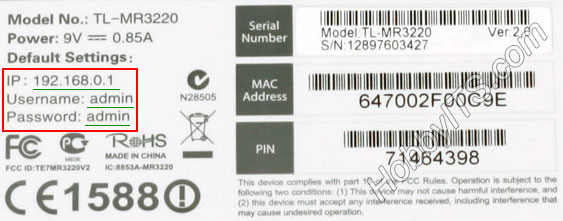
بشكل افتراضي، عادة ما تقوم الشركات المصنعة عادة بتعيين تسجيل دخول المسؤول وكلمة المرور، وعنوان IP هو:
- D-LINK -192.168.0.1
- آسوس، TP-LINK، NETGEAR، LinksyS-192.168.1.1
- بيلكين 192.168.2.1.
مزيد من المعلومات حول كيفية الحصول على بيانات لإدخال اللوحة الإدارية للموجه. سأستمر في إعطاء حقيقة أنه تمكنت من الحصول على معلومات للوصول إلى واجهة جهاز الشبكة. أدخل IP المستلم إلى شريط عنوان المستعرض، قم بتأكيد الإجراء حسب زر "Enter" وفي النافذة التي تظهر، حدد اسم المستخدم وكلمة المرور.
كيفية توصيل جهاز التوجيه (راوتر) بالإنترنت.
جميع الشركات المصنعة لجهاز التوجيه، واجهة لوحة التحكم في الهيكل والتصميم يختلف عن بعضها البعض. ومع ذلك، ليس لديه أي معنى لأن كلها تكوينها بنفس المبدأ. سأعرض كيفية تكوين الإعداد على اعتراف واسع بين أجهزة توجيه الميزانية على نموذج TL-WR741 من TP-Link. إذا فهمت مبدأ تكوين جهاز التوجيه، فيمكنك تكوين جهاز التوجيه بغض النظر عن تصميم الصانع والهيكل والواجهة. بالمناسبة، هذه النماذج TP-LINK TL-WR841ND؛ TL-WR740N؛ TL-WR340GD. بالضبط نفس الواجهة.
لذلك، قمت بإدخال عنوان IP الخاص بالموجه إلى شريط عنوان المتصفح وملء نموذج البيانات الافتراضي (الاسم وكلمة المرور) وإدخال لوحة التحكم. بادئ ذي بدء، ابحث عن عنصر خادم DHCP في القائمة وتعيين نطاق عناوين IP للأجهزة التي ستكون قادرا على المشاركة في شبكتك. لا تنس حفظ مجموعة الإعدادات.

الآن تحتاج إلى إنشاء اتصال بالإنترنت على جهاز توجيه Wi-Fi. للقيام بذلك، عبر قائمة لوحة التحكم في جهاز التوجيه تحتاج إلى الذهاب إلى صفحة WAN. بالمناسبة، في ميناء جهاز الشبكة بنفس الاسم، يجب عليك إدراج كابل من موفر الإنترنت.

اعتمادا على مزود خدمة الإنترنت الخاص بك، تحتاج إلى تحديد "نوع اتصال WAN-Connection" في هذه الصفحة. تحتوي بعض نماذج جهاز التوجيه على القدرة على تحديد نوع الاتصال الذي يوفره الموفر بالضغط على الزر في لوحة التحكم "تحديد". ولكن هذه هي تعريف، في الواقع من الأفضل توضيح هذه المعلومات من مزود خدمة الإنترنت الخاص بك أو راجع العقد إذا كان هذا موجودا.
من المحتمل أن يرتبط اتصال الإنترنت النطاق العريض الخاص بك بأحد الأنواع التالية (تظهر الصورة الملء الضرورية للحقول). سوف أصف جميع أنواع اتصال WAN الشعبية، وتحدد اتصالك وتكوين الإخراج إلى الشبكة.
عنوان IP ديناميكي. يجب تحديد هذا النوع من الاتصال فقط إذا أبرز موفر الإنترنت تلقائيا جهاز توجيهك عنوان IP خارجي (يستخدم خادم DHCP). مع هذا الاتصال، تحتاج فقط إلى تحديد هذا النوع من الاتصال وانقر فوق "حفظ" (حفظ). في بعض الأحيان، من خلال شروط اتصال المزود، لا تزال بحاجة إلى تحديد اسم العقدة (المضيف) أو كما يطلق عليه اسم "الاسم" حساب"اسم النظام".
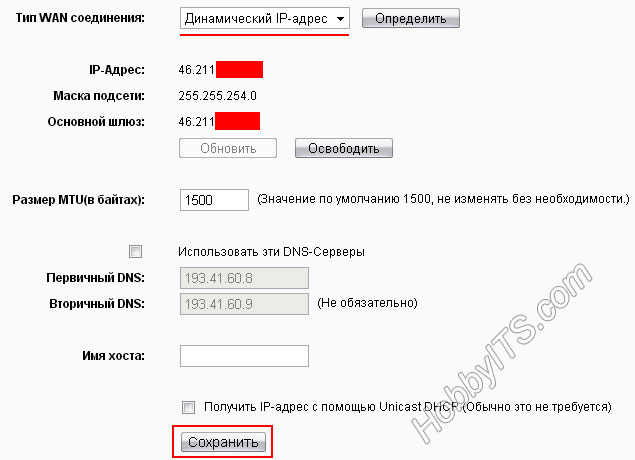
ثابت عنوان IP. يخصص المزود لك عنوان IP دائم يجب ألا يتغير أبدا. في إعدادات جهاز التوجيه، تحتاج إلى تحديد عنوان IP المتوفر، والبوابة الرئيسية، قناع الشبكة الفرعية وربما خادم DNS. يجب أن يقال أن هذا النوع من الاتصال نادر. بعد ملء النموذج، لا تنس النقر فوق "حفظ" (حفظ).
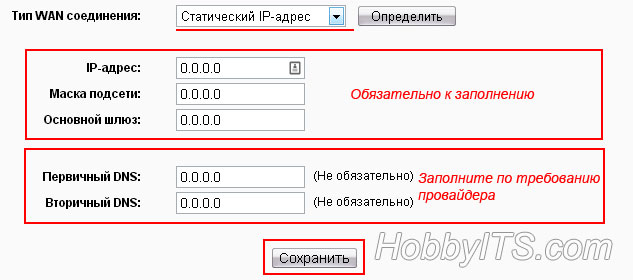
PPPOE. يجب عليك اختيار هذا الاتصال إذا كان موفر الإنترنت الخاص بك يوفر لك اسم مستخدم وكلمة مرور سيتم استخدامه عند التسجيل على الشبكة. يجب تحديد جميع البيانات اللازمة للوصول إلى الإنترنت في الوثائق. في بعض الأحيان، من قبل مزود خدمات الإنترنت، كما تحتاج أيضا إلى اسم العقدة (المضيف) واسم المجال (DNS).
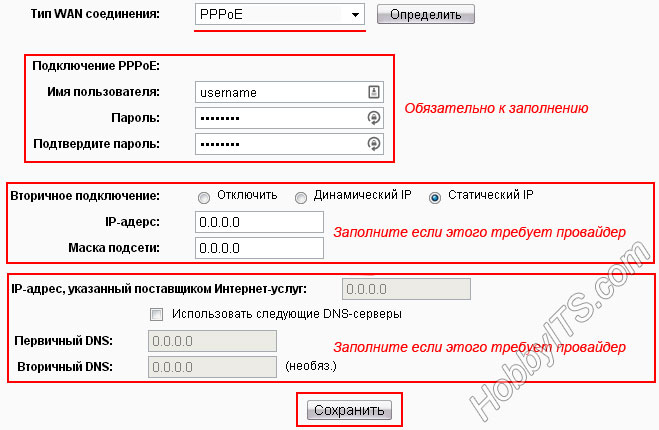
لذلك، من الممكن أن تحتاج إلى الاتصال بمزود الخدمة وتوضيح المعلومات اللازمة للاتصال بالإنترنت. عادة، يتم استخدام هذا النوع من الاتصال من قبل موفري DSL. يبقى فقط لملء النموذج المقدم من البيانات وانقر فوق "حفظ" (حفظ).
L2TP. هذا خيار اتصال للمقدار الذي أعرفه يستخدم البلاين. مع هذا النوع من الاتصال، تحتاج إلى تحديد ليس فقط اسم المستخدم وكلمة المرور، ولكن أيضا إدخال اسم الخادم. ربما يحتاج مقدمي خدمات الإنترنت الآخر إلى تحديد معلومات إضافية. إذا لم يكن هناك اتصال بالإنترنت، فعليك توضيح معلومات إضافية من مزود الإنترنت الخاص بك. بمجرد ملء جميع الحقول، انقر فوق "حفظ" (حفظ).
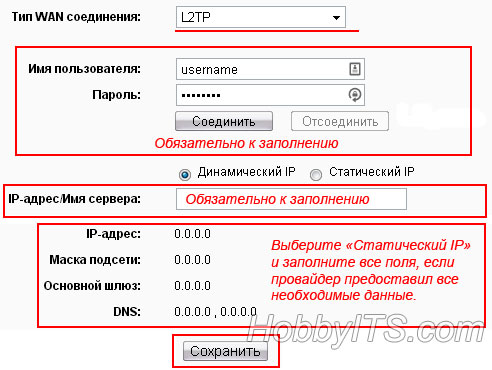
PPTP. إذا كان لديك نوع اتصال مثل هذا، يجب أن يوفر لك المزود ثابت عنوان IP، اسم المستخدم وكلمة المرور الخاصة به، قناع الشبكة الفرعية، عنوان IP للعبارة. في كثير من الأحيان، يتم استخدام نوع الاتصال بواسطة موفري DSL. بعد ملء الحقول بكل البيانات الضرورية، انقر فوق الزر "حفظ".
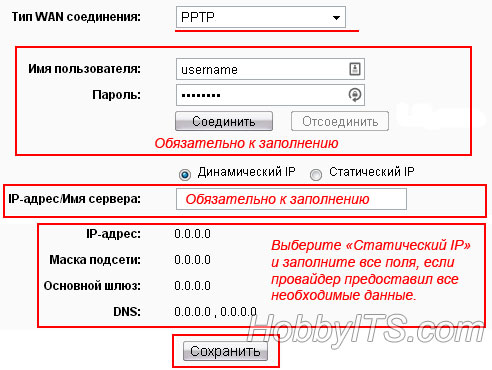
إذا كنت لا تعرف بأي سبب من الأسباب ولا يمكنك معرفة المعلومات اللازمة لتكوين جهاز توجيه Wi-Fi بشكل صحيح، فحاول إزالته كابل الشبكة المحلية من جهاز التوجيه وإدخاله في منفذ Ethernet لجهاز الكمبيوتر الخاص بك. الآن انتقل إلى اتصالات الشبكة في الطريقة التالية:
نظام التشغيل Windows XP - "ابدأ"\u003e "لوحة التحكم"\u003e " اتصالات الشبكة"\u003e تسليط الضوء على" الاتصالات عبر الشبكة المحلية "\u003e وفي القائمة الأيسر، انقر فوق" عرض حالة الاتصال "\u003e اضغط على زر" الخصائص "\u003e قم بتمييز بروتوكول الإنترنت TCP / IP وانقر فوق الزر" خصائص ".
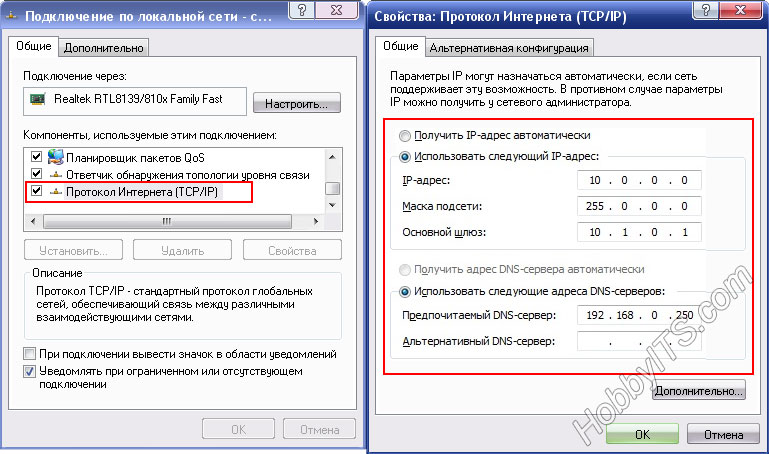
ويندوز 7 - "ابدأ"\u003e "لوحة التحكم"\u003e "الشبكات والإنترنت"\u003e "الشبكة ومركز الوصول المشترك"\u003e التغييرات في إعدادات المحول "\u003e" اتصال LAN "وفي النافذة التي يتم فتحها، حدد" إصدار الإنترنت 4 ( TCP / IPv4) "وانقر على زر" الخصائص ".
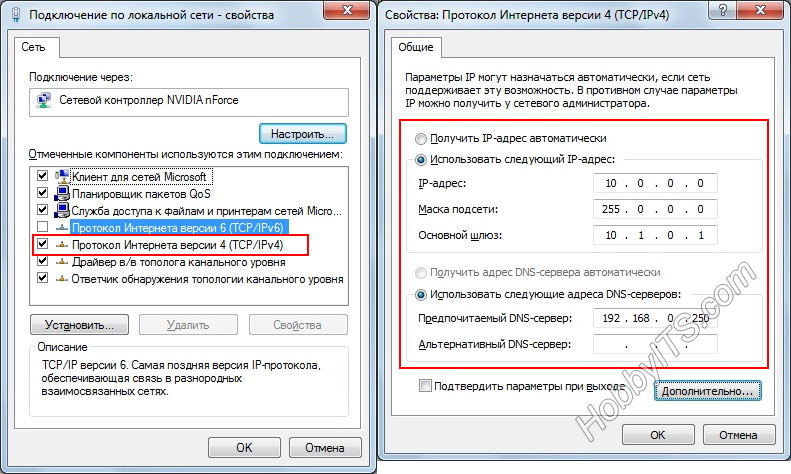
الآن أعد كتابة جميع البيانات اللازمة على الورقة (عنوان IP، قناع الشبكة الفرعية ...) لنوع الاتصال الخاص بك (PPOE، L2TP ...) وظهر كبل LAN إلى جهاز التوجيه الخاص بك وأدخل لوحة التحكم.
يجب أن نتذكر أنه عند إنشاء اتصال بالإنترنت بالإنترنت عبر جهاز التوجيه، تحتاج إلى تعيين معلمات IP على الكمبيوتر "تلقي عنوان IP تلقائيا".

بعد تكوين نوع الاتصال الخاص بك، يمكنك التبديل بأمان إلى إعدادات الوضع اللاسلكي.
تكوين شبكة لاسلكية على جهاز التوجيه (راوتر Wi-Fi).
لتكوين جهاز توجيه Wi-Fi لإرسال البيانات في وضع لاسلكي، تحتاج إلى الذهاب إلى لوحة تحكم الوضع اللاسلكي في الوضع اللاسلكي (LAN اللاسلكي) أو شيء مشابه في المعنى.

على الصورة، أبرزت العناصر إلزامية لتكوينها، دون حماية أقصى الشبكة اللاسلكية. ولماذا بدون أقصى شبكة شبكة Wi-Fi؟ ولأنك تبدأ في ذلك، يجب أن تفهم مبدأ تم تكوين أجهزة التوجيه، وحتى إذن، إذا كنت تفكر في أكثر ما قدر الإمكان وأغلق الشبكة اللاسلكية الخاصة بك من اختراق الضيوف غير الضروريين. بالتفصيل، كيفية اختيار كلمة مرور وتثبيتها باستخدام مثال جهاز توجيه ASUS و TP-Link.
في نموذج جهاز التوجيه الخاص بي، يتم تقسيم الإعدادات العامة الإلزامية إلى صفحتين: "إعداد وضع لاسلكي" و "". على النموذج الخاص بك، يمكن أن تكون في صفحة واحدة. تذكر أن نطاق نقل البيانات ومنطقة التغطية اتصال لاسلكي إلى حد كبير، يعتمد ذلك على موقع جهاز توجيه Wi-Fi (حول العوامل التي لا تؤثر على قراءة الشبكة اللاسلكية). تظهر الصورة أدناه حقول النموذج إلزامية لملء.

اسم الشبكة (SSID) - هنا تحتاج إلى تحديد كيفية استدعاء شبكتك اللاسلكية.
قناة (قناة) - في هذه المرحلة، تحتاج إلى تحديد القناة التي ستستخدم الشبكة اللاسلكية. لتبدأ، ضع وضع "السيارات"، ولكن تأكد من اختبار القنوات التي تقوم بها شبكتك تلقائيا جهاز توجيه Wi-Fi. يجب أن نتذكر أنه إذا كانت القنوات المستخدمة في الشبكة اللاسلكية مثالية، فقد تؤثر بشكل كبير على تشغيل الشبكة اللاسلكية الخاصة بك. جعل التشخيصات، وإذا لزم الأمر، انتقل إلى قناة أقل تم تنزيلها. يمكنك اختبار الشبكة اللاسلكية الخاصة بك باستخدام البرنامج الأساسي (الإرشادات الخاصة بالبرنامج وتشخيص شبكة Wi-Fi موجودة).
وضع (الوضع) - إذا لم تكن متأكدا من أن جميع الأجهزة المتصلة بالشبكة اللاسلكية يمكن أن تعمل في وضع واحد (على سبيل المثال، 802.11N)، فأنت بحاجة إلى تحديد "الوضع المختلط".
عرض القناة (عرض القناة) - عرض النطاق قناة لاسلكية. تثبيت في "السيارات".
يبقى فقط للنقر على زر "حفظ" وانتظر إعادة تشغيل جهاز التوجيه. الآن دعنا ننتقل إلى حماية الشبكة اللاسلكية الإلزامية. كما قلت، في حالتي، هذه هي صفحة حماية الأمن اللاسلكية.
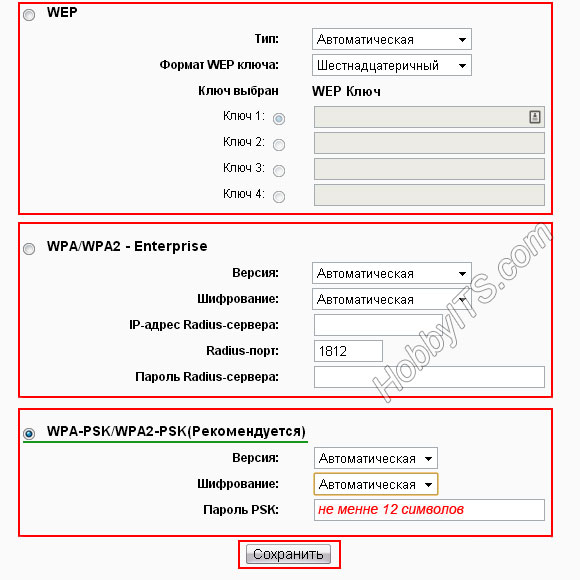
الإصدار (الإصدار) هو المصادقة. إذا وضعت في الوضع التلقائيثم سوف خياطة واحدة من خيارات المصادقة (WPA-PSK أو WPA-PSK2). أن تقصد WPA - الشخصية أو WPA2 الشخصية. إذا كنت تعتبرك بحاجة إلى تحديد أي خيار مصادقة محددة للعملاء اللاسلكي.
تشفير - يمكنك تحديد TKIP أو طريقة تشفير AES أو تلقائي. يجب القول أن طريقة TKIP لا ينصح باستخدامها إذا كانت أجهزتك تعمل في وضع 802.11N. لأن TKIP غير مدعوم من مواصفات 802.11N. في رأيي، من الأفضل وضع التشفير التلقائي لتجنب مشاكل مماثلة.
إذا فعلت كل شيء على حق، الآن الخاصة بك واي فاي لاسلكي صافي. لا يزال فقط للاتصال بالشبكة اللاسلكية لعملاء الجهاز (الجهاز اللوحي والهاتف والتلفزيون الذكي والكمبيوتر وما إلى ذلك). بالمناسبة، في واحدة من المنشورات التي كتبها. آمل أن ساعدتك هذا المقال في تخصيص جهاز توجيه Wi-Fi وكان من السهل إدراكه. اشترك في إعلانات الموقع، لن يكون هناك الكثير من الاهتمام والمفيد. إذا كان لديك شيء تضيفه إلى المنشور، فأنا أطلب منك الرحمة في التعليقات. أراك على صفحات المدونة. حتى!
للقيام بذلك، أدخل لوحة تحكم جهاز التوجيه، انقر فوق علامة التبويب شبكة Wi-Fi (إعداد Wireles - الوضع اللاسلكي). بعد ذلك، تحتاج إلى تضمين وحدة Wi-Fi النموذجية الخاصة بك (ON) وحدد SSID (أعط اسم الشبكة).
في القائمة المنسدلة، حدد قناة التردد (عادة 2.4 جيجا هرتز B، G، N)، والآن تحتاج إلى تحديد رقم القناة (حتى الآن في السيارات)، قم بتشغيل البث SSID (إجراء بحث واي فاي قياسي )، قم بتشغيل WWM (أولوية المرور لتطبيقات الوسائط المتعددة)، حدد مصادقة WPA2-PSK ونوع تشفير TKIP / AES. الآن أدخل المفتاح (كلمة مرور الشبكة الخاصة بك)، ويفضل أن تكون ثمانية أحرف على الأقل وانقر فوق حفظ. تم تكوين جميع الشبكة اللاسلكية.
باستخدام جهاز توجيه Wi-Fi، سيحتاج الجهاز اللوحي إلى تحديد كلمة المرور التي حددتها في إعدادات جهاز التوجيه. حظا سعيدا !!!
svetlana.
مرحبا، حصلت على جهاز توجيه TP-Link TL-WR740N، إعداد كل شيء كما كتبت. في حالة LAN في الإنترنت، يخرج، ولكن Wi-Fi لا يرى الكمبيوتر، وعندما اتصل ب WAI FAY من نتبووك أو هاتف، يتم كتابته ولكن يكتب دون الوصول إلى الإنترنت وفي الإنترنت لا يخرج. لا تخبر لماذا قد يكون هذا؟ في اليوم الثالث أعاني (((لدي ويندوز الكمبيوتر XP يقف.
Svetlana: أفهم أنه من خلال الحبل التصحيح على الإنترنت، يخرج الكمبيوتر، وتتوفر إعدادات الشبكة على الكمبيوتر "تلقائيا". لا يوجد سوى إمكانية الوصول إلى شبكة الإنترنت اللاسلكية Wi-Fi؟ إنه كذلك؟
حاول إعادة تعيين الإعدادات الموجودة على جهاز التوجيه إلى المصنع وتكوين الاتصال مرة أخرى. للقيام بذلك، على اللوحة الخلفية مع مقطع أو إبرة زر إعادة الضبط ويحمل حوالي 10 ثوان.
hTTPS: // الموقع / المؤلف / ديمتري
ألكساندر: مرحبا! هل لديك سبب توقف جهاز التوجيه عن العمل في وضع الجسر؟
أستطيع أن أقول إن المشكلة يمكن أن تكون الأجهزة والبرامج. بعد إعادة التشغيل، كل شيء يعمل بشكل جيد؟ إذا كان الأمر كذلك، فإن المشكلة هي البرنامج. البرامج الثابتة يمكن أن تساعد.
ماذا سجل النظام مكتوب؟ لا تزال الأجهزة مرتبطة، أي الوصول إلى الإنترنت أم لا؟
الإسكندر
Dmitry: إعادة تشغيل المودم لا يعطي النتائج في مشكلة في الأجهزة، ضع الصليب على وضع الجسر. المهتمين بمخطط مودم ADSL في وضع التوجيه / جهاز التوجيه في وضع نقطة الوصول. لا تزال الأجهزة متصلة بالموجه، ولكن نقل البيانات من توقف الإنترنت.
hTTPS: // الموقع / المؤلف / ديمتري
ألكساندر: وما هو مكتوب في سجلات؟ ما هو نموذج المودم؟ ليست حقيقة ... قد تكون المشكلة في الإعدادات نفسها.
ملاحظة. إذا كان ذلك ممكنا، فقم بفصل نظام الاتصال.
أنطون
ديمتري، مشكلة مماثلة مع tP-Link Router 8901N، شبكة الهاتف، على سلك أعمال الإنترنت و Wi Fi ليست كذلك، إنه يغرق على الهاتف وإلى التلفزيون، لكن الصفحات لا تفتح الصفحات، لقد أسقطت المصنع، حاولت تكوينها، لكنها تأتي لإعداد جهاز التوجيه ويعطي خطأ 020 والإنترنت غير متصل حتى من الكمبيوتر على الأسلاك والاتصال مرة أخرى، ولكن عند إعادة ضبط إعداد المصنع. فك ويعمل فقط على السلك
شكرا مقدما.
hTTPS: // الموقع / المؤلف / ديمتري
Yuri: حدد النطاق السعري الذي تعتقد أنه غير مكلف. كل شخص لديه مفهومهم الخاص رخيصة ومكلفة. لمدة 100 دولار كوبية، وبالنسبة لكمية أخرى كبيرة للغاية. جهاز التوجيه متخصص شبكة الكمبيوتروبعد لذلك، يمكنه العمل بشكل مستقل، وأدخل فريقه الإداري ويمكنك تكوين Wi-Fi أو LAN. من أجل ذلك أنك تحتاج إلى جهاز كمبيوتر أو جهاز لوحي.
ملاحظة. صياغة بوضوح ووصف بمزيد من التفاصيل طلبك ويمكنني أن أشير إليك إلى نموذج لائق في قطاع الأسعار.
Evgeny.
مرحبا! أقضيت 2 أجهزة كمبيوتر على الأسلاك، وهناك إنترنت في كل مكان، ولكن في سيارة LAN لا تتعامل مع بعضها البعض، ولكن من الكمبيوتر المحمول من خلال WLANS كلاهما هو Pung. المهمة هي توصيل أجهزة الكمبيوتر المكتبية بتبادل الملفات. ما الذي تحدثت؟
hTTPS: // الموقع / المؤلف / ديمتري
Evgeny: في الواقع، سؤالك ليس على موضوع المقالة ... لا يوجد مشاركة مشاركة الملفات بين أجهزة الكمبيوتر عبر جهاز التوجيه والاتصال المباشر.
من أجل القيام بأداء Ping بنجاح في CMD، تحتاج إلى إنشاء كل من أجهزة الكمبيوتر في مجموعة عمل واحدة (في مجموعات Windows 7 في قسم النظام).
على سبيل المثال، اكتب الأمر إلى أمر CMD بينغ 192.168.1.15، حيث تحدد عنوان IP للثاني على جهاز كمبيوتر واحد. حظا سعيدا!
هل لديك ارتباطات على عنوان MAC؟
ملاحظة. صف أكثر من مشكلتك أكثر. حظا سعيدا!
http://mail.ru الناتو
ساعد في تغيير كلمة مرور WiFi عبر iPad كيفية الاتصال والوقت الذي لا أعرفه
hTTPS: // الموقع / المؤلف / ديمتري
الناتو: يجب تغيير كلمة المرور في إعدادات جهاز التوجيه، وعلى جهاز iPad، يمكنك تسجيل الوصول إلى الشبكة اللاسلكية. وهذا هو، تحتاج إلى تحديد كلمة المرور، والتي تحددها في واجهة Wi-Fi للموجه.
